苹果手机在哪里设置闹钟铃声 iPhone闹钟铃声设置教程
苹果手机是目前市场上备受欢迎的智能手机品牌之一,其强大的功能和简洁的界面深受用户喜爱,在日常生活中,闹钟铃声是我们每天起床的必备工具之一。那么苹果手机如何设置闹钟铃声呢?接下来我们将为大家介绍iPhone闹钟铃声的设置教程,让您可以轻松地为每天的起床增添一份愉悦和动力。无论是选择自带的铃声还是自定义铃声,都能让您在清晨醒来时拥有一个美好的开始。赶快跟随我们的步骤,让您的苹果手机成为您生活中的贴心小助手吧!
iPhone闹钟铃声设置教程
具体步骤:
1.首先打开手机,然后在系统的界面找到时钟的app图标,然后点击进入,如图所示:
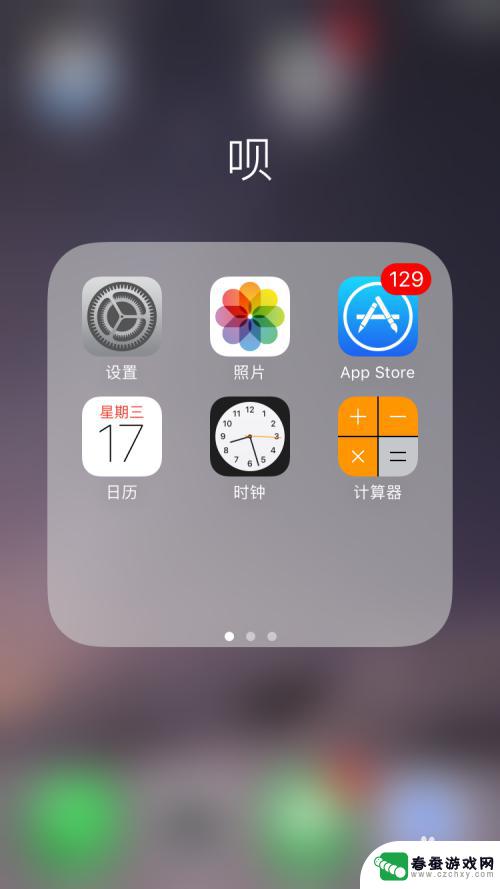
2.点击进入时钟的设置界面,在最下边几个选项中,选择闹钟选项,然后点击进入,如图所示:
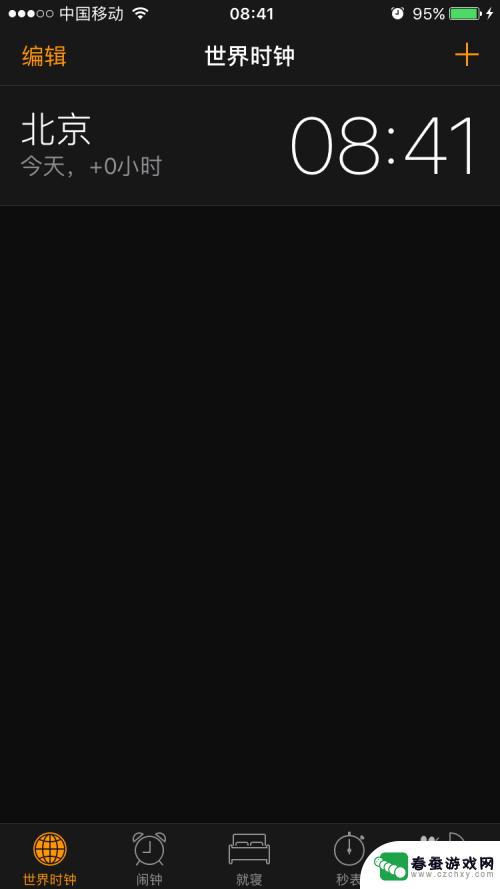
3.接下来就进入到了闹钟时间的设置界面,这里就可以添加设置闹铃的时间,点击左上角的编辑选项,点击进入,如图所示:

4.接下来就进入到闹钟时间的编辑界面,所有闹钟时间前面都有个减号的图标。在右侧都会有一个向右的箭头标识,选择其中一个闹钟时间,点击进入,如图所示:

5.接下里进入到单个闹钟时间的设置界面,这里可以更改闹钟时间。也可以更改铃声,在最下边选项中找到铃声选项,点击进入,如图所示:
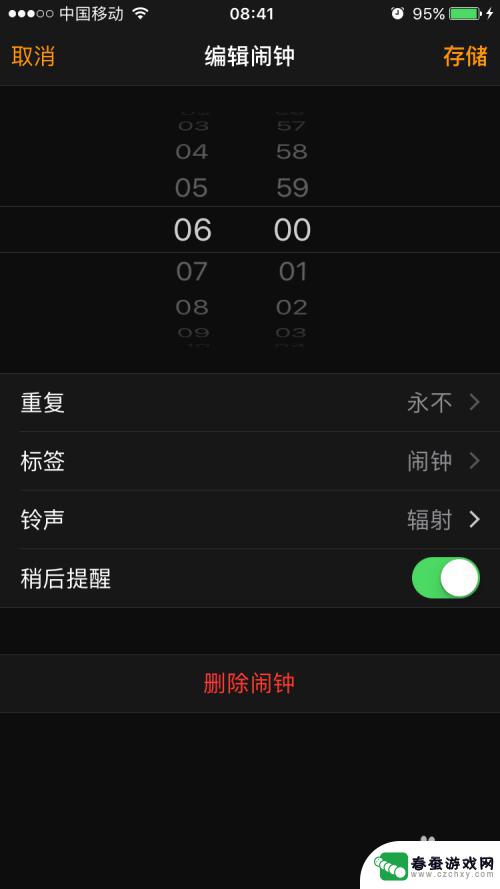
6.接下来就进入到铃声的选择界面,这里有默认的铃声。也有自定义铃声,也可以添加手机里的歌曲,选择其中一个喜欢的,点击对应的铃声前面就会有个对勾,表示选择铃声成功。
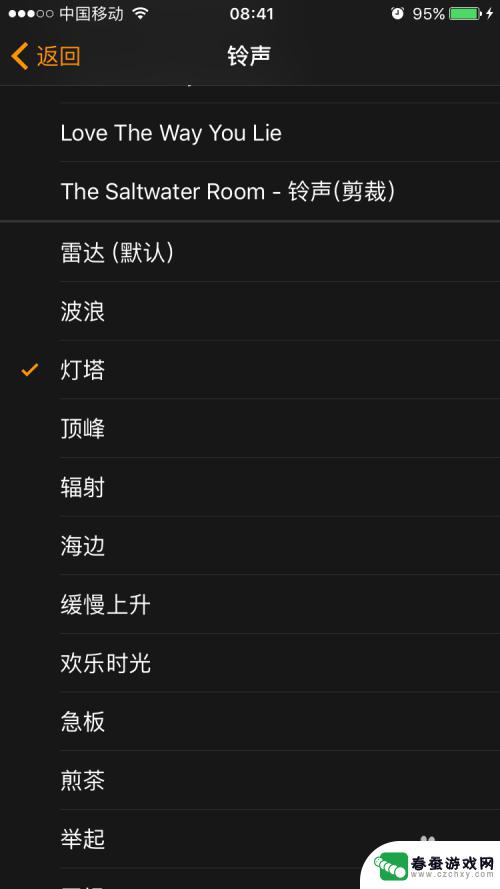
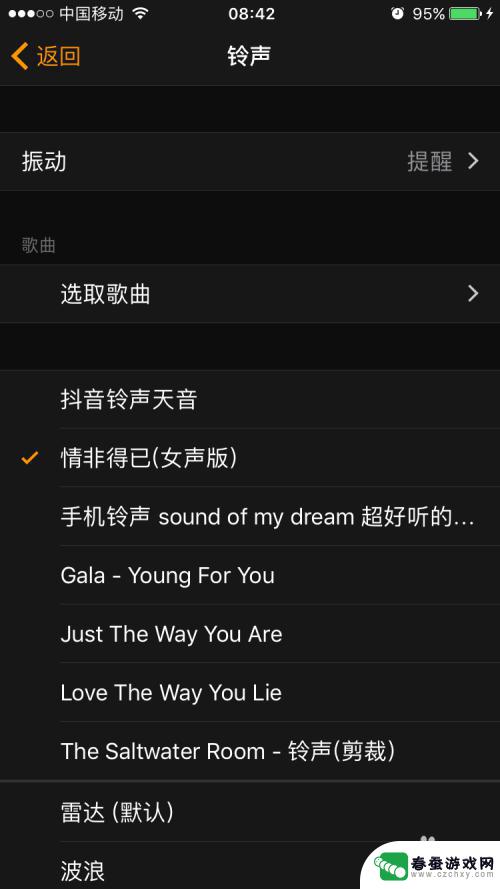
7.选择好铃声之后,点击左上角的返回,然后回到编辑闹钟时间的界面,点击右上角的存储,这个时候铃声就设置成功了。
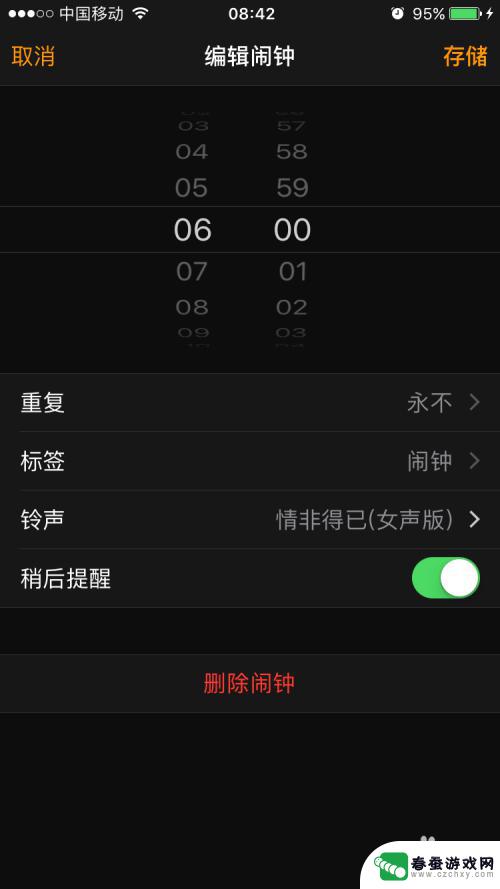
以上就是关于如何在苹果手机中设置闹钟铃声的全部内容,如果有遇到相同情况的用户,可以按照以上方法来解决。
相关教程
-
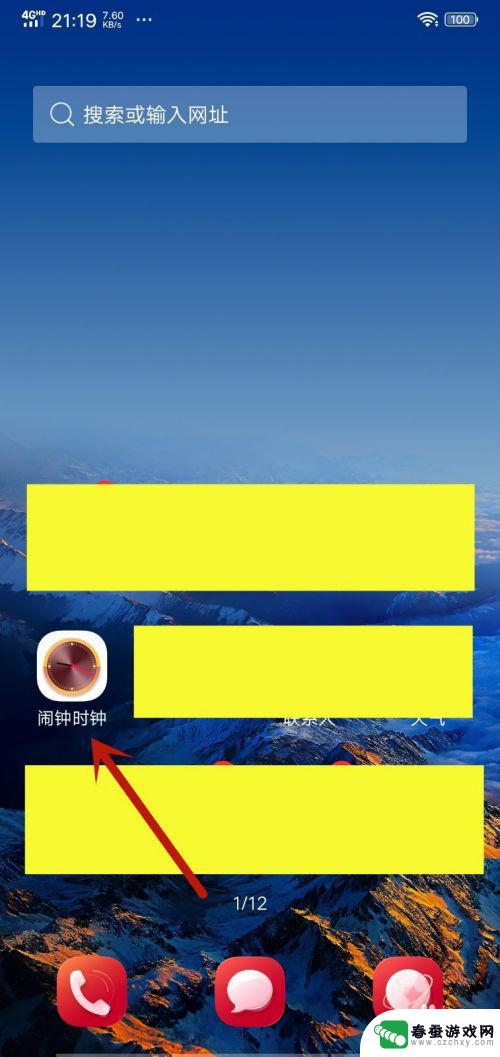 怎么设置手机里的闹钟铃声 怎么设置手机闹钟铃声铃声类型
怎么设置手机里的闹钟铃声 怎么设置手机闹钟铃声铃声类型在日常生活中,闹钟铃声的设置对于我们起床、提醒和管理时间都非常重要,在手机上设置闹钟铃声可以让我们根据自己的喜好和需求选择不同类型的铃声,例如悦耳的音乐、清脆的提示音或者震动提...
2024-03-06 08:43
-
 苹果手机闹钟的铃声怎么改和小声 iPhone怎么设置不同闹钟铃声
苹果手机闹钟的铃声怎么改和小声 iPhone怎么设置不同闹钟铃声苹果手机的闹钟铃声是我们每天的起床提醒,但是大家知道吗,其实我们可以自定义闹钟的铃声,让每天的起床更加有趣和个性化,在iPhone上设置不同的闹钟铃声也是非常简单的,只需要打开...
2024-04-10 17:24
-
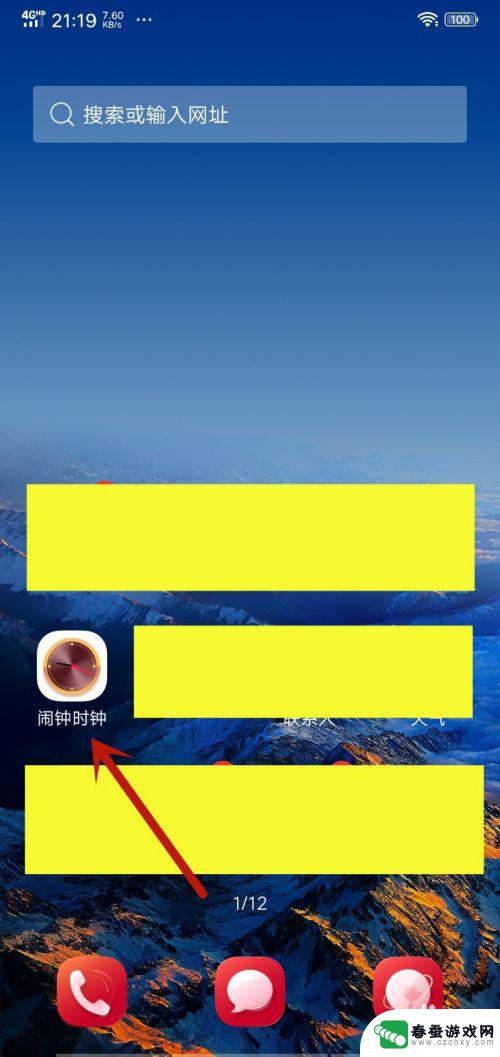 电台闹钟设置手机铃声怎么设置 手机闹钟铃声设置教程
电台闹钟设置手机铃声怎么设置 手机闹钟铃声设置教程在如今快节奏的生活中,我们常常需要一个可靠的闹钟来提醒我们起床或完成重要任务,而手机闹钟成为了许多人的首选,因为它们方便携带且功能强大。有时候我们可能会感到厌倦手机默认的铃声,...
2024-01-23 09:15
-
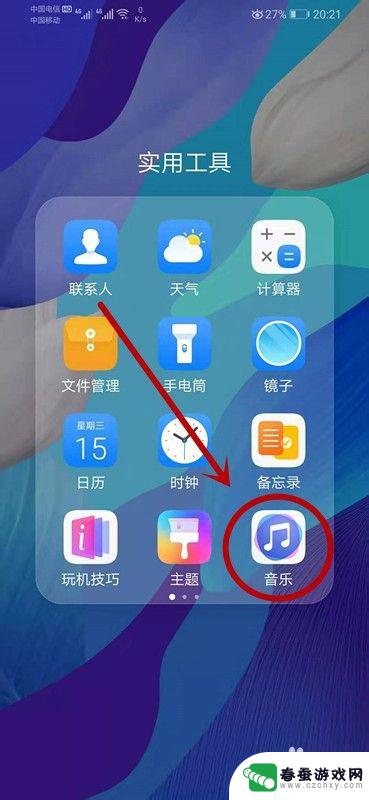 歌曲怎么设置手机铃音的 华为手机本地音乐如何设置为闹钟铃声
歌曲怎么设置手机铃音的 华为手机本地音乐如何设置为闹钟铃声在现代社会手机已经成为人们生活中不可或缺的工具之一,而设置手机铃声和闹钟铃声,则是手机个性化定制的重要部分。对于华为手机用户来说,如何设置手机铃声和闹钟铃声可能是一个常见的问题...
2024-05-18 17:18
-
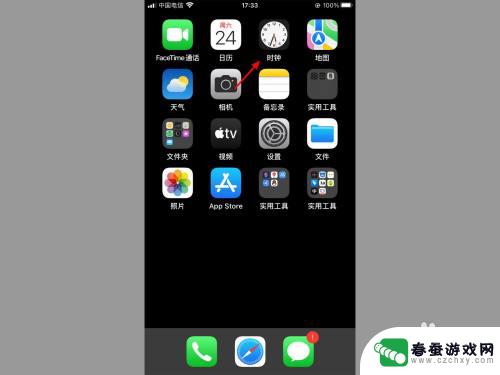 苹果手机闹铃在哪儿设置 苹果手机闹钟铃声设置方法
苹果手机闹铃在哪儿设置 苹果手机闹钟铃声设置方法苹果手机作为一款备受欢迎的智能手机,其闹铃功能也备受用户青睐,在日常生活中,闹铃是我们起床、提醒重要事务的重要工具之一。很多人却对苹果手机闹铃的设置方法感到困惑。苹果手机的闹钟...
2023-12-19 13:36
-
 苹果手机手机闹铃怎么换铃声 如何在苹果手机上设置自定义闹钟铃声
苹果手机手机闹铃怎么换铃声 如何在苹果手机上设置自定义闹钟铃声在我们日常生活中,闹钟是一个非常重要的工具,它能帮助我们按时起床、安排自己的时间,而苹果手机作为一款流行的智能手机,其闹钟功能也备受关注。许多人可能对于如何在苹果手机上设置自定...
2024-03-24 08:29
-
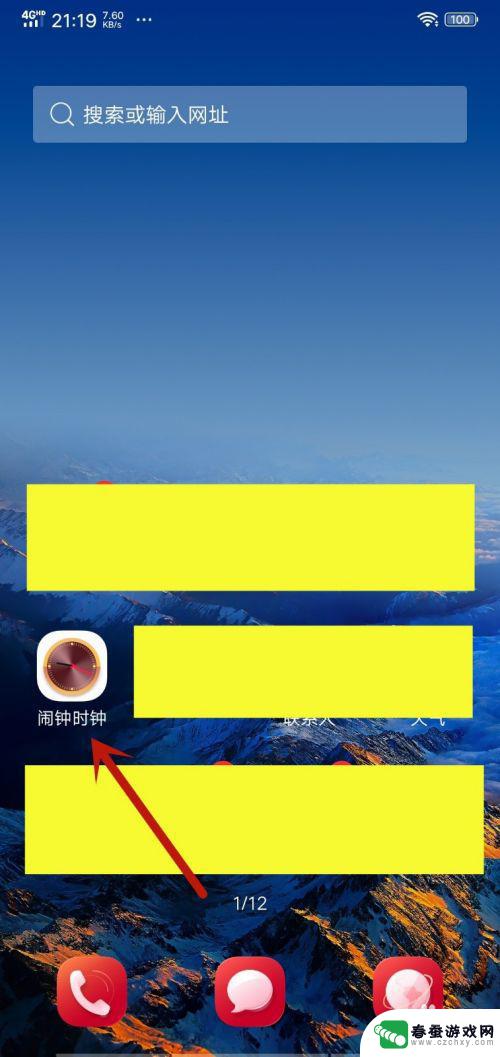 怎么给手机设置声优闹钟 手机闹钟铃声设置方法
怎么给手机设置声优闹钟 手机闹钟铃声设置方法在现代社会中手机已经成为人们生活中不可或缺的一部分,除了满足我们的通讯和娱乐需求外,手机还可以帮助我们规律作息时间。闹钟功能作为手机的基本功能之一,能够在早上叫醒我们,提醒我们...
2024-03-30 14:32
-
 怎么将手机录音设置成闹铃 如何将自己的录音设为手机闹钟铃声
怎么将手机录音设置成闹铃 如何将自己的录音设为手机闹钟铃声在日常生活中,手机闹铃是我们每天都会用到的功能之一,有时候我们可能会觉得手机内置的铃声过于单调,想要换一个更加个性化的铃声。我们可以利用手机的录音功能,将自己喜欢的音乐或录音设...
2024-07-06 17:36
-
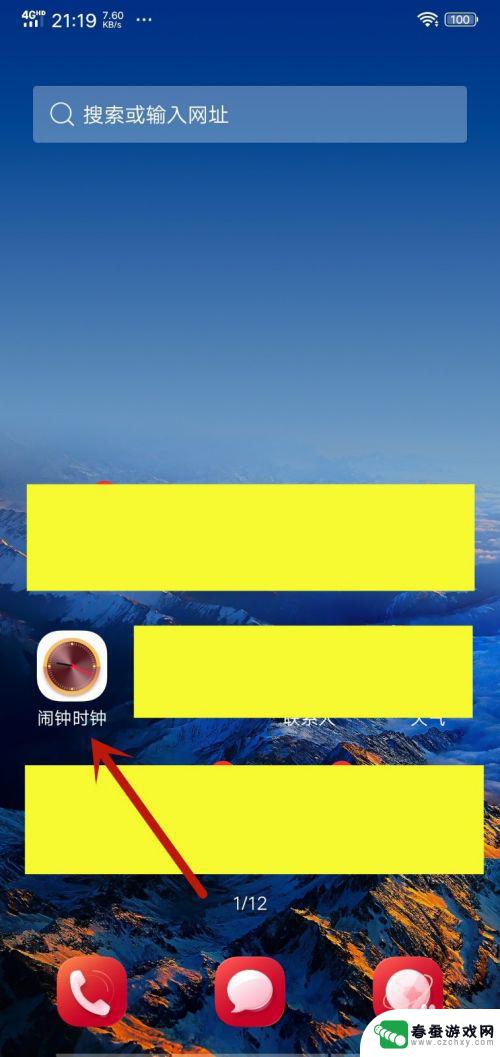 手机如何定起床铃声 手机闹钟铃声设置方法
手机如何定起床铃声 手机闹钟铃声设置方法在如今快节奏的生活中,手机闹钟成为了很多人每天早上起床的必备工具,而如何选择合适的铃声成为了不少人的困扰。有的人喜欢清脆的音乐,有的人喜欢悠扬的琴声,还有的人喜欢激昂的摇滚乐。...
2024-05-23 12:39
-
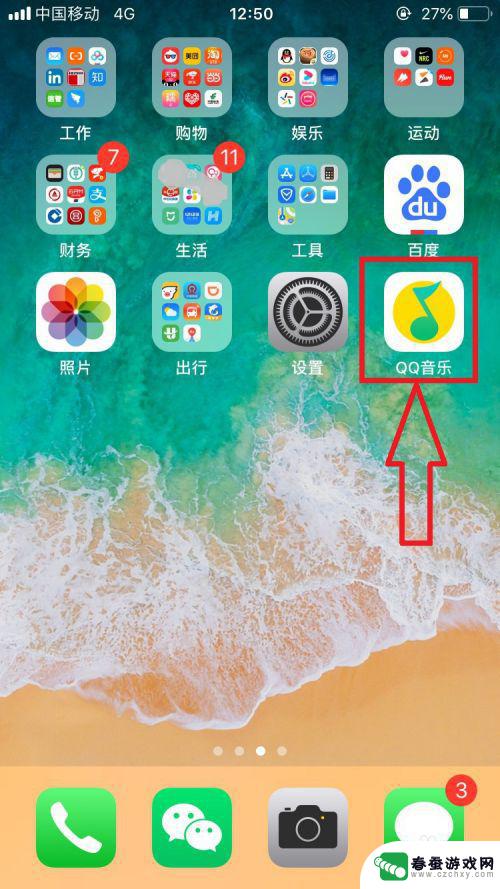 手机里面怎么设置闹钟音乐 怎样用歌曲替换苹果手机的闹钟声音
手机里面怎么设置闹钟音乐 怎样用歌曲替换苹果手机的闹钟声音在现代快节奏的生活中,闹钟成为了我们每天必备的工具之一,传统的闹钟声音往往单调乏味,缺乏个性化。有没有办法让闹钟音乐变得更有趣呢?答案是肯定的!我们可以通过设置手机闹钟音乐来为...
2024-01-05 10:31
热门教程
MORE+热门软件
MORE+-
 大便探测器最新版
大便探测器最新版
89.91M
-
 上海仁济医院手机端
上海仁济医院手机端
56.63M
-
 夏虫漫画最新版本
夏虫漫画最新版本
40.86M
-
 2024我的极光预报官方正版
2024我的极光预报官方正版
7.87M
-
 盛世法律安卓
盛世法律安卓
27.30MB
-
 有道口语大师2024安卓版
有道口语大师2024安卓版
49.21M
-
 mutefun无声乐趣最新版本
mutefun无声乐趣最新版本
21.36MB
-
 i工业园区手机版app
i工业园区手机版app
35.13M
-
 猪妖快手赞赞宝最新版
猪妖快手赞赞宝最新版
69.43M
-
 萌趣计算器app最新版
萌趣计算器app最新版
54MB